Hello大家好,我是帮帮。今天跟大家分享一下Excel多个工作簿汇总技巧,PQ编辑批量操作,复杂工作轻松做。
メ大家请看范例图片,文件夹中包含多个工作簿,将工作簿的表格信息汇总。メ
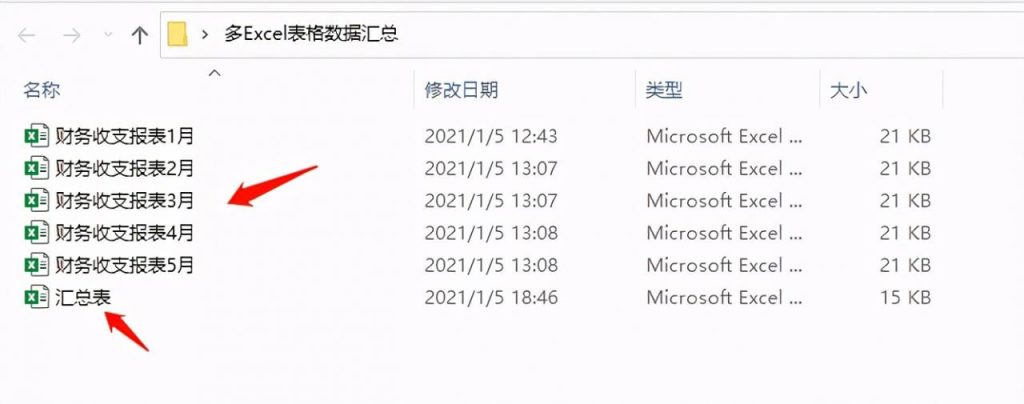
メ每个工作簿是一个月的数据,表头内容一样,数据不一样,传统做法我们只能手动复制。メ
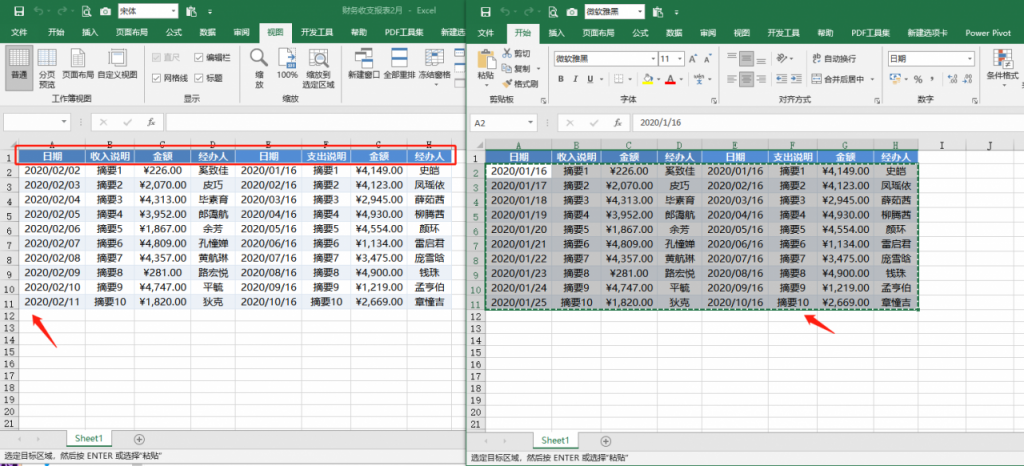
メ我们打开存放Excel文件的文件夹,点击地址栏,直接复制地址。メ
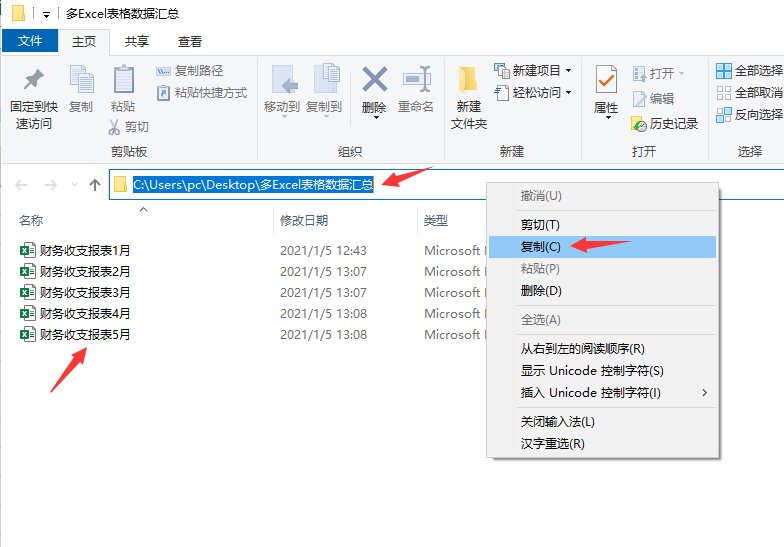
メ点击汇总Excel文件——数据——获取数据——自文件——从文件夹。メ
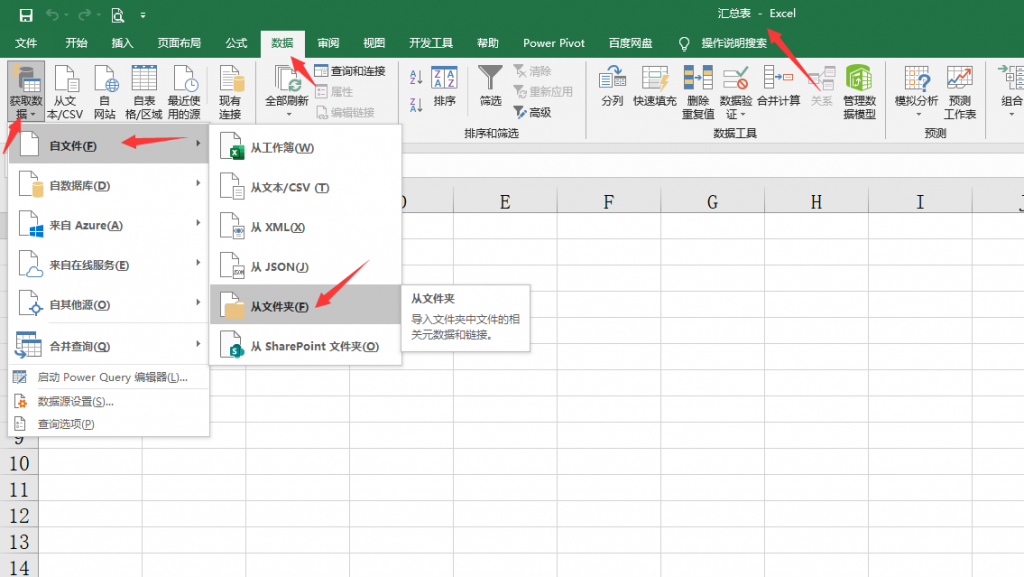
メ将刚才复制的地址粘贴进去,点击确定。メ
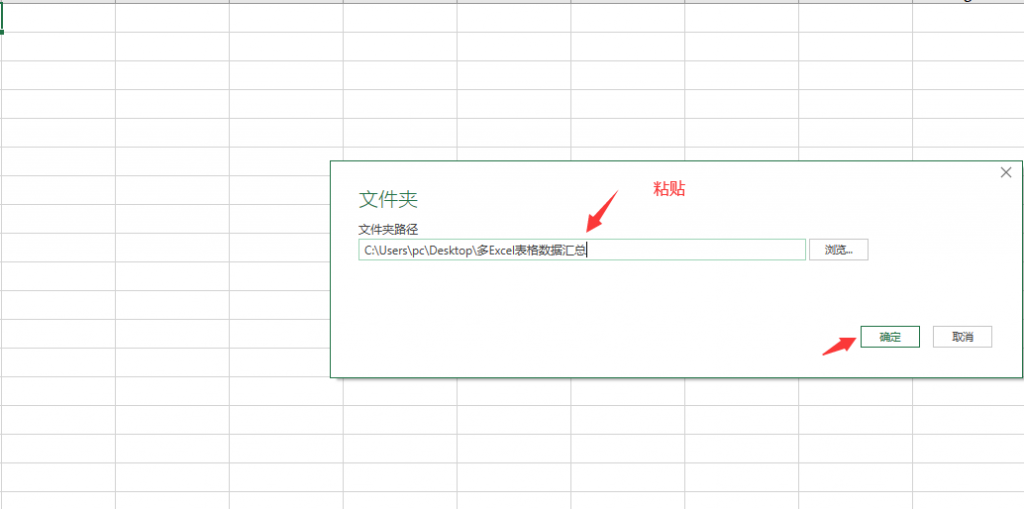
メ弹窗中选择合并和加载,点击确定。メ
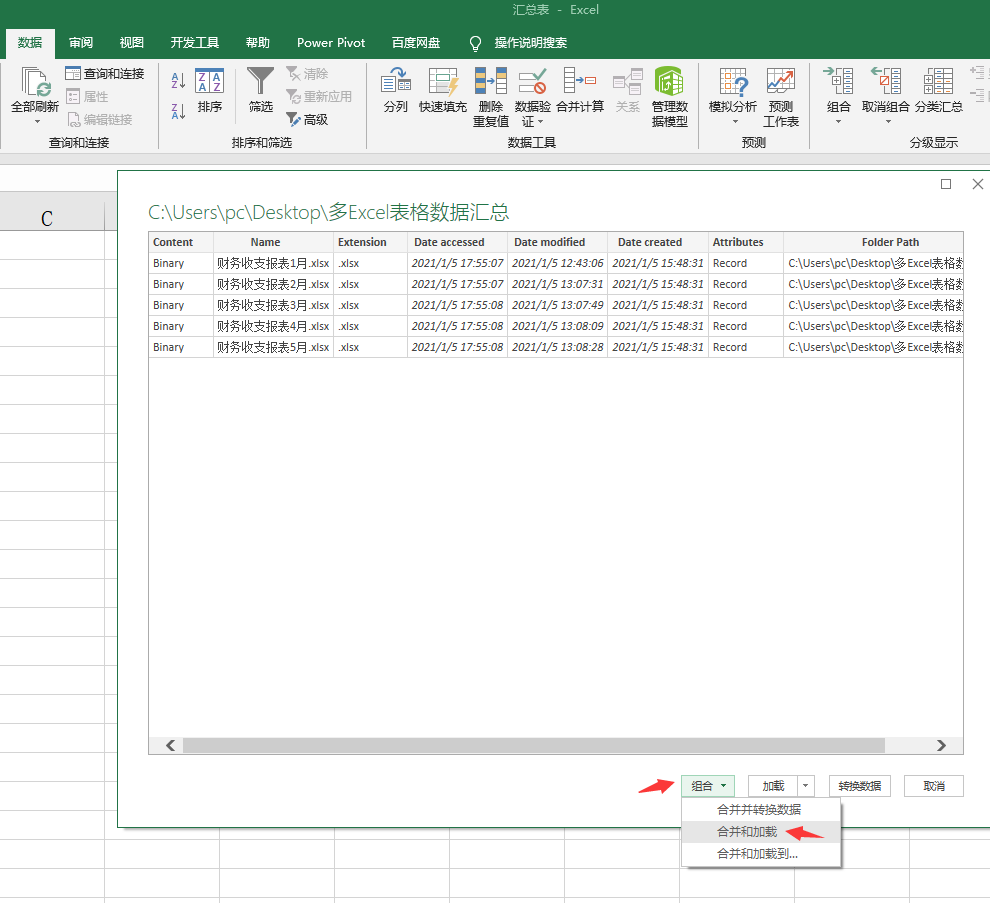
メ合并文件设置中,点击SHEET1,点击确定。メ
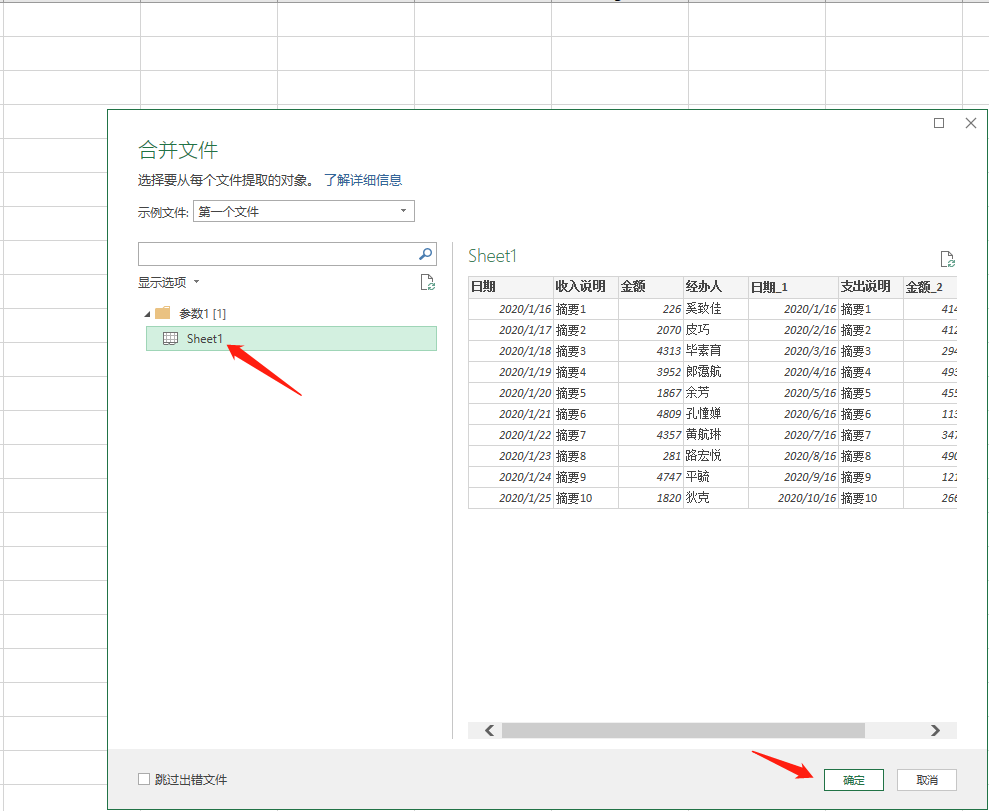
メ1-N月的表格数据自动汇总到一张超级表中。メ
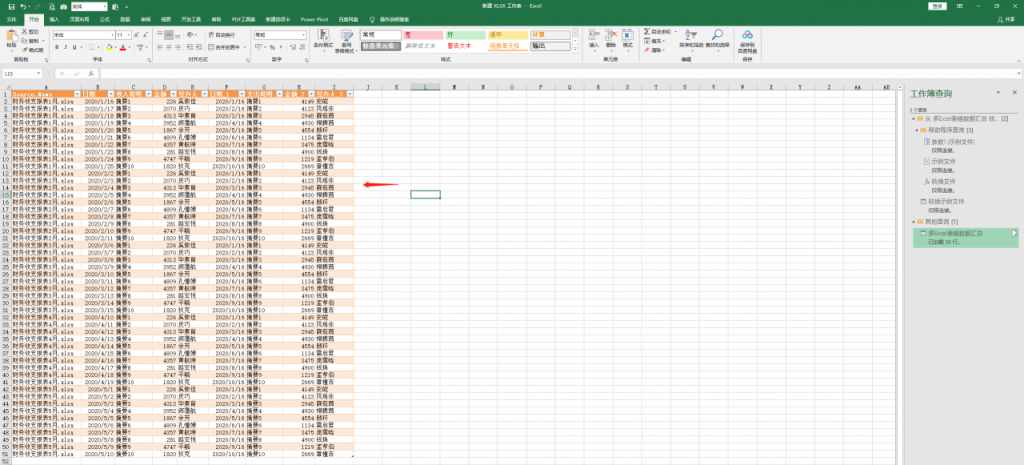
メ在超级表中可以直接设置透视表,方便数据分析,数据汇总透视。メ
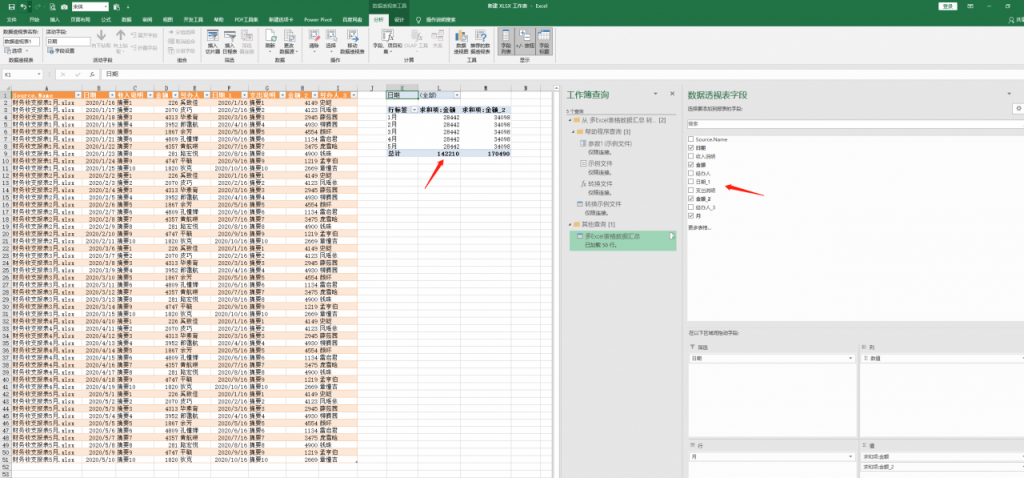
メ文件夹源文件我们增加一条数据。メ
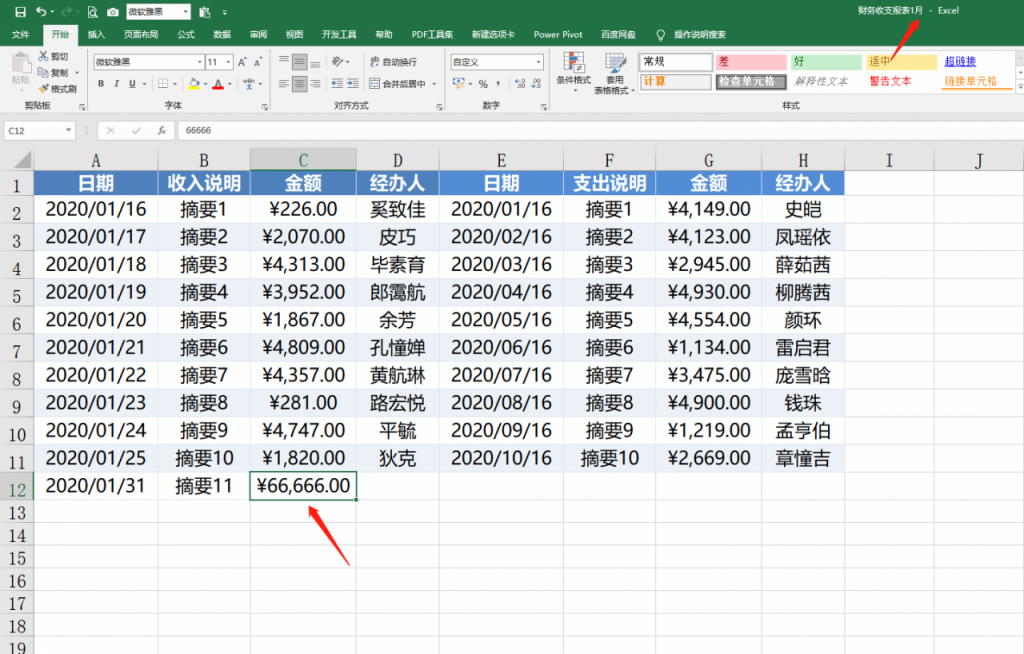
メ超级汇总表格——设计刷新,数据同步更新,透视表同理刷新,统计分析一键操作,大家赶紧学起来。メ
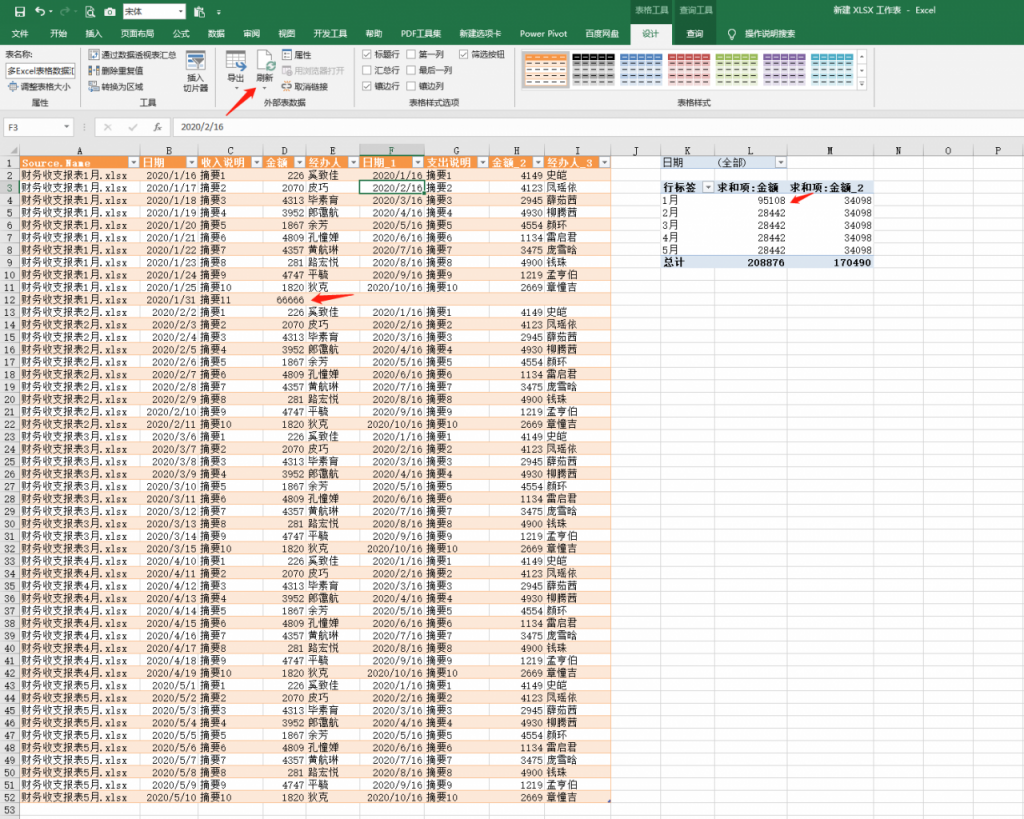






评论0